5 个最好的免费在线屏幕录像机来捕捉屏幕视频
 更新于 欧丽莎 / 23年2021月12日00:XNUMX
更新于 欧丽莎 / 23年2021月12日00:XNUMX至 捕获一些简单的视频教程,Skype通话或游戏文件,您可以了解更多有关5种最佳在线屏幕录像机的信息,以轻松捕获所需的视频。 无论您是需要录制视频而无需额外的软件,还是预算有限,都可以了解有关免费在线屏幕捕获工具的功能的更多信息,并根据需要选择合适的工具。
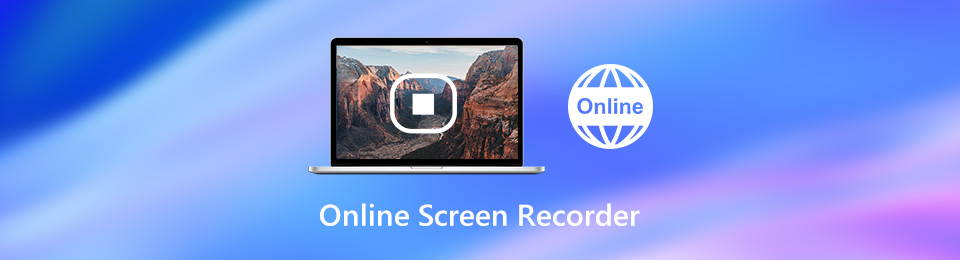
1.前5名在线免费屏幕录像机
哪个合适 在线屏幕录像机? 如果您需要在没有额外程序的情况下为您的桌面捕获屏幕视频,您可以了解更多有关功能的信息,例如输出质量差、功能有限、水印、广告等。
热门1:Screencast-O-Matic
Screencast-O-Matic是一种流行的在线屏幕录像机,与其他屏幕录像机一样,您可以获取所有基本功能,例如网络摄像头捕获。 虽然它对录制时间有一些限制。
优点
- 录制屏幕视频,网络摄像头素材,麦克风音频等。
- 免费捕获屏幕的任何区域和多个音频源。
- 轻松产生高达720P的高质量屏幕视频记录。
- 将屏幕录像上传到社交媒体,例如YouTube等。
缺点
- 最长录音时间为15分钟。
- 它缺少一些基本的视频编辑功能。
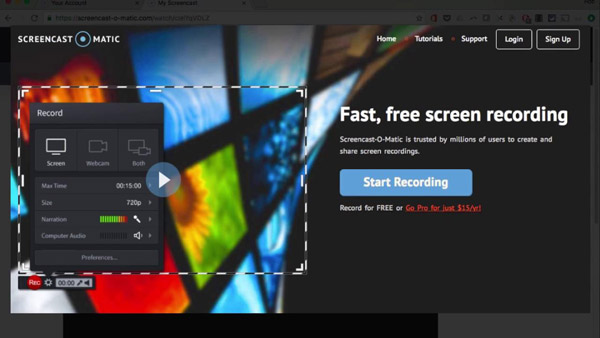
顶部2:FlexClip屏幕录像机
FlexClip是另一个免费的在线屏幕录像机,可让您 捕获屏幕和音频 同时。 它不需要任何额外的插头,也无需在屏幕录制中添加水印。
优点
- 轻松录制屏幕视频并立即编辑录制的文件。
- 无需下载额外的插件或文件即可进行屏幕录制。
- 输出视频无水印,或没有注册要求。
缺点
- 它只能以有限的编辑功能录制480P屏幕。
- 尽管它不限制记录长度,但会变得迟钝。
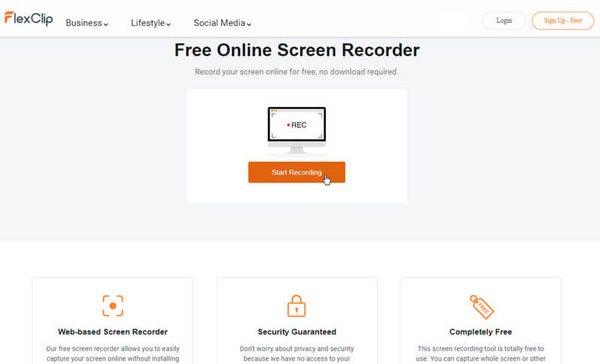
返回页首3:Bewisse屏幕录像机
Bewisse屏幕录像机是另一种在线屏幕录像机,没有任何限制,例如安装,水印或时间限制。 对于初学者来说,这是一个不错的选择,因为您可以在工具栏上找到所有功能。
优点
- 无需安装或登录即可录制屏幕视频文件。
- 只要您想记录屏幕,输出上就不会有任何水印。
- 使您可以通过网络摄像头和麦克风录制屏幕视频。
- 在录制屏幕视频时拍摄屏幕截图。
缺点
- 如果要共享录音,则必须登录帐户。
- 它仅提供一些有限的编辑功能。
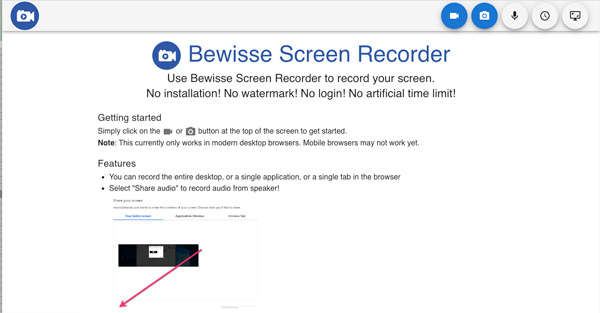
前4名:轮毂盖
集线器是一种在线录制带有音频的屏幕的简便方法。 至于屏幕录像,您可以简单地创建视频链接,以便将其共享到社交媒体。 该网络应用程序可将您的录音免费存储两周。
优点
- 免费的屏幕录像机 无需安装,易于使用的用户界面。
- 支持麦克风捕获并产生视频线以进行屏幕录制。
- 只需点击一下,即可在Chrome或Firefox中神奇地运行。
缺点
- 它仅允许您在没有完整版本的情况下录制5分钟的屏幕。
- 没有可以编辑录制视频的视频编辑器。
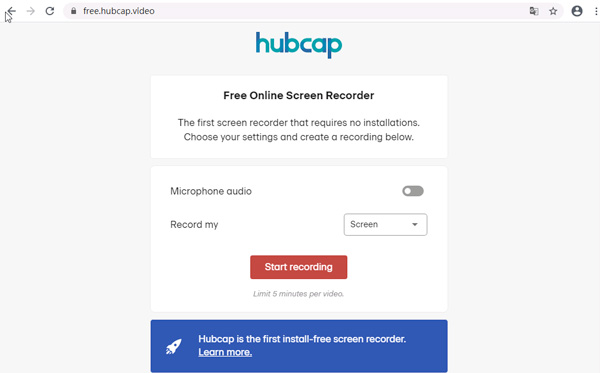
前5名:ClipChamp
ClipChamp不仅是在线屏幕录像机,而且还是视频录像机。 它能够在浏览器中轻松记录屏幕或视频。 还可以使用内置的视频编辑器来抛光录制的视频。
优点
- 轻松录制包含来自多个来源的音频文件的屏幕视频。
- 只需几个简单的步骤即可记录,编辑和导出,而无需下载。
- 提供基本的视频编辑功能来修饰屏幕录像。
缺点
- 您必须使用您的信息注册一个帐户。
- 它比其他在线屏幕录像机更难使用。
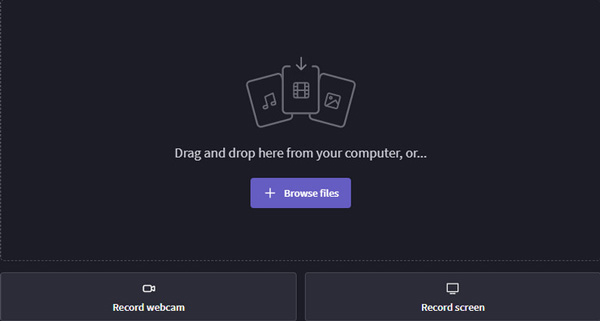
FoneLab屏幕录像机允许您在Windows / Mac上捕获视频,音频,在线教程等,并且您可以轻松自定义大小,编辑视频或音频等。
- 在Windows / Mac上录制视频,音频,网络摄像头并拍摄屏幕截图。
- 保存前预览数据。
- 它是安全且易于使用的。
2.最佳在线屏幕录像机替代品
联机屏幕录像机程序有一些缺点,例如功能有限,记录时间长等等。 在线屏幕录像机的最佳替代方法是什么? FoneLab屏幕录像机 是一款功能强大的多功能屏幕录像机,可捕获所有屏幕上的活动,例如屏幕视频,麦克风语音,系统声音等。 此外,您还可以调整视频/音频设置,添加注释/形状/鼠标光标,甚至轻松编辑录制文件。
- 录制屏幕视频、游戏、视频、系统音频等。
- 将您的反应和网络摄像头素材实时添加到屏幕录制中。
- 调整帧速率,FPS,视频质量,视频编解码器,音频设置等。
- 编辑和管理录制的视频,例如播放,删除和共享。
FoneLab屏幕录像机允许您在Windows / Mac上捕获视频,音频,在线教程等,并且您可以轻松自定义大小,编辑视频或音频等。
- 在Windows / Mac上录制视频,音频,网络摄像头并拍摄屏幕截图。
- 保存前预览数据。
- 它是安全且易于使用的。
如何在PC或Mac上录制屏幕
下载并安装在线屏幕录像机替代程序,您可以在计算机上启动该程序。 然后选择 视频录像机 菜单以记录屏幕上的活动。 如果要设置自定义选项,可以单击 个人设置 按钮打开 优先 对话。

打开 显示屏玻璃制造 选项并根据您的需要设置录制区域,例如全屏或自定义区域。 如果要将面部摄像头添加到屏幕录像中,可以启用 摄像头 选项。 当然,您也可以根据需要选择音频源。
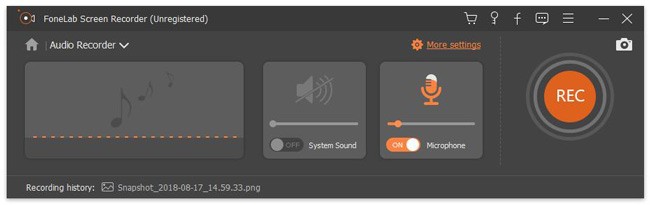
点击 REC 按钮开始录制屏幕。 在屏幕录制期间,您可以使用工具栏上的功能拍摄屏幕快照或添加绘画和文本。 屏幕录制完成后,单击 Stop 停止 按钮在预览窗口中将其打开。
您可以在此处查看屏幕录像,然后单击 保存 如果您对录制感到满意,请按。 然后按照屏幕上的说明将其导出到硬盘。 如果屏幕记录中包含不需要的帧,请使用 夹 功能。

3.关于在线屏幕录像机的常见问题解答
1.是否有用于手机的在线屏幕录像机?
否。大多数在线屏幕录像机都可用于您的计算机。 当您想要捕获智能手机的屏幕视频时,您可以简单地 将智能手机的屏幕镜像到计算机 无需额外的软件即可捕获所需的视频。
2.为什么无法在线捕获屏幕视频?
如果您需要在线录制视频,则可能需要安装一些插件甚至Flash Player来安装软件。 当然,请确保有足够的存储和RAM文件,稳定的Wi-Fi连接以及更多其他系统声音设置。
3.是否可以解决在线屏幕录像机的局限性?
当您必须记录在线会议或大屏幕视频时,您可以简单地将任务分为不同的部分。 然后,您可以使用在线屏幕录像机来捕获具有原始视频质量的视频,然后将它们与专业的视频编辑器组合在一起。
结论
这篇文章分享了5种最佳的免费在线屏幕录像机,以捕获所需的视频。 其中大多数不需要安装或注册。 而且,其中一些提供了基本的视频编辑器。 当您想要使用多合一屏幕录像机时,可以使用 FoneLab屏幕录像机 作为最佳的在线屏幕录像机替代品。
FoneLab屏幕录像机允许您在Windows / Mac上捕获视频,音频,在线教程等,并且您可以轻松自定义大小,编辑视频或音频等。
- 在Windows / Mac上录制视频,音频,网络摄像头并拍摄屏幕截图。
- 保存前预览数据。
- 它是安全且易于使用的。

